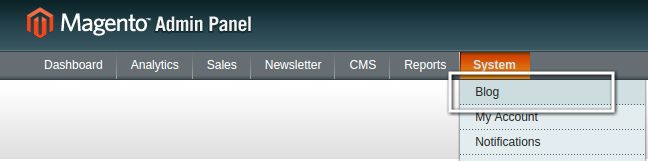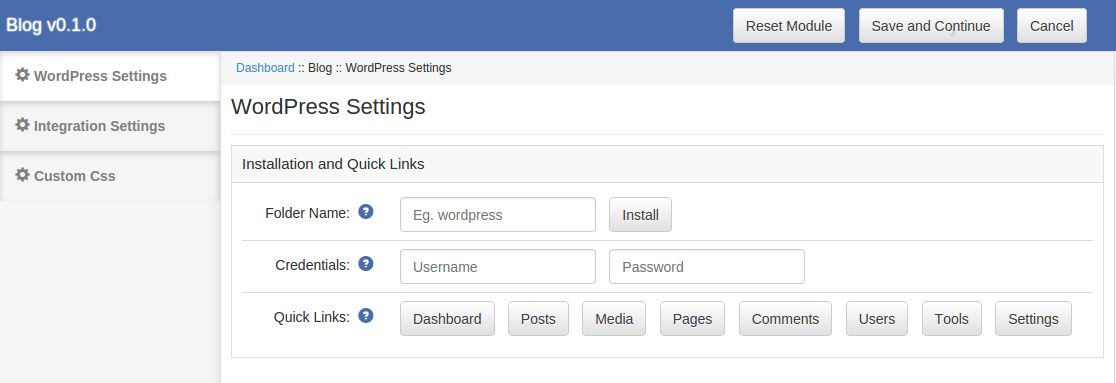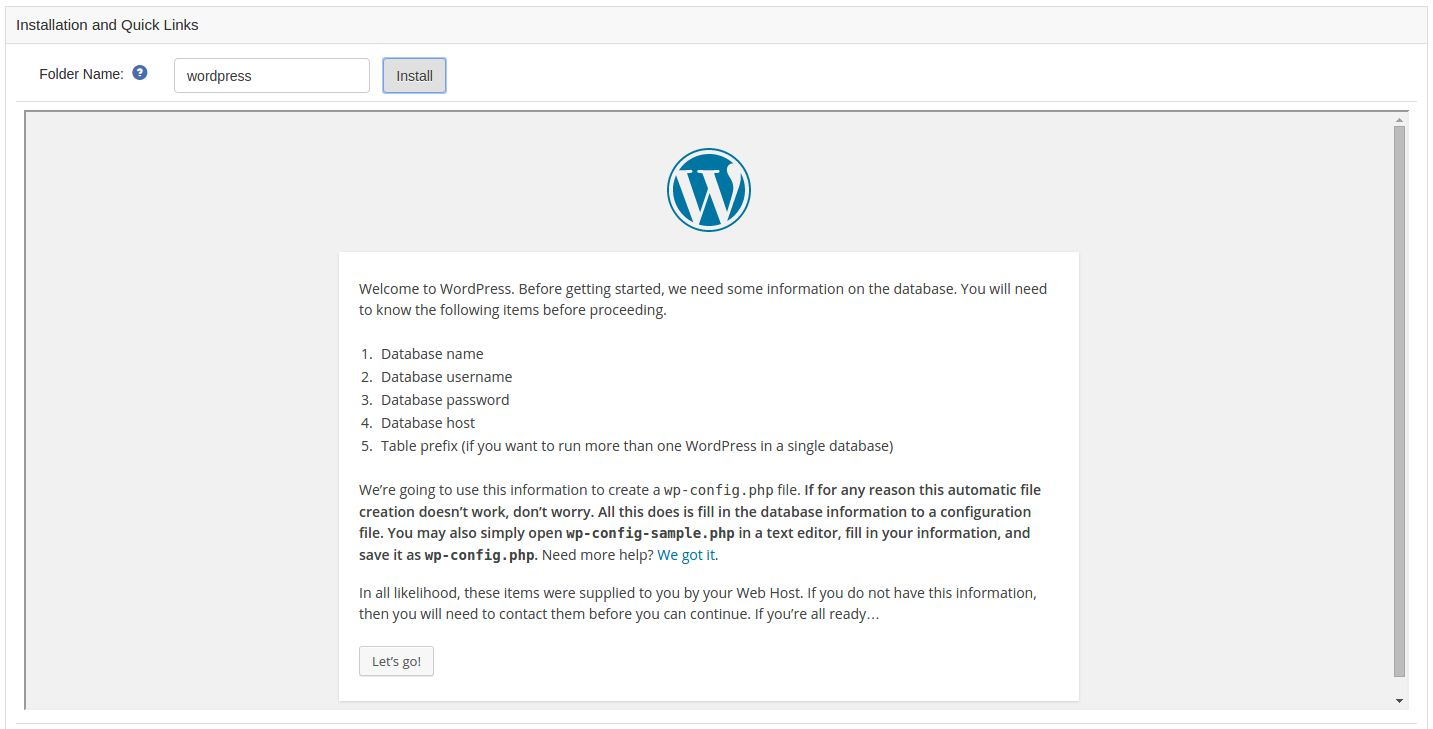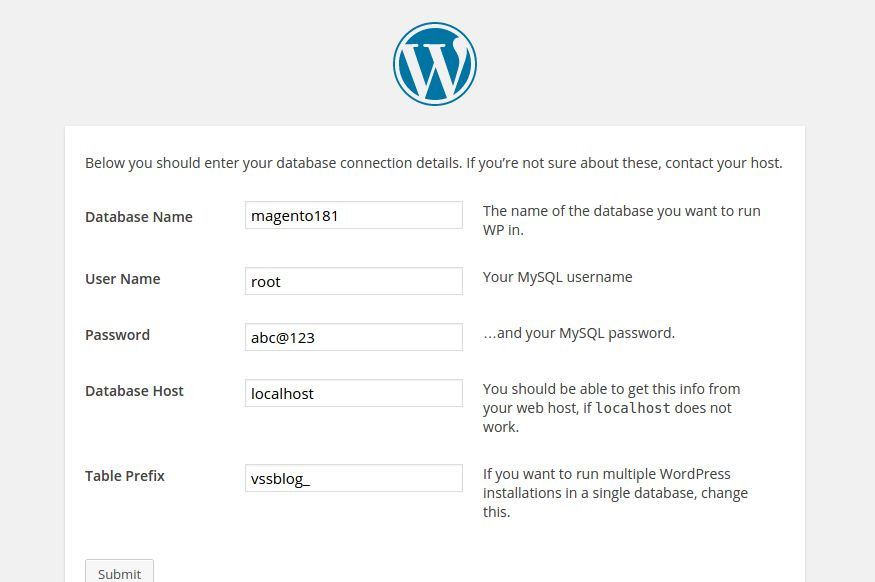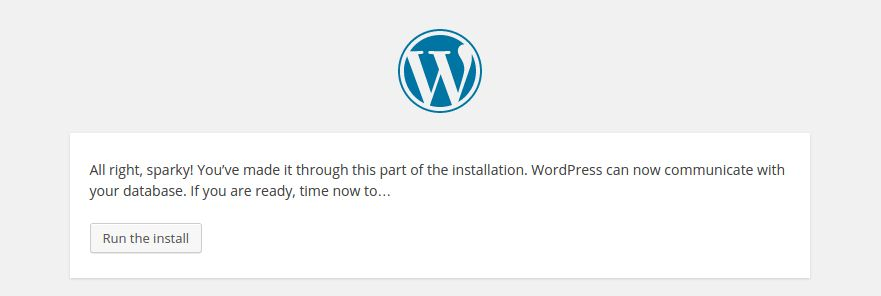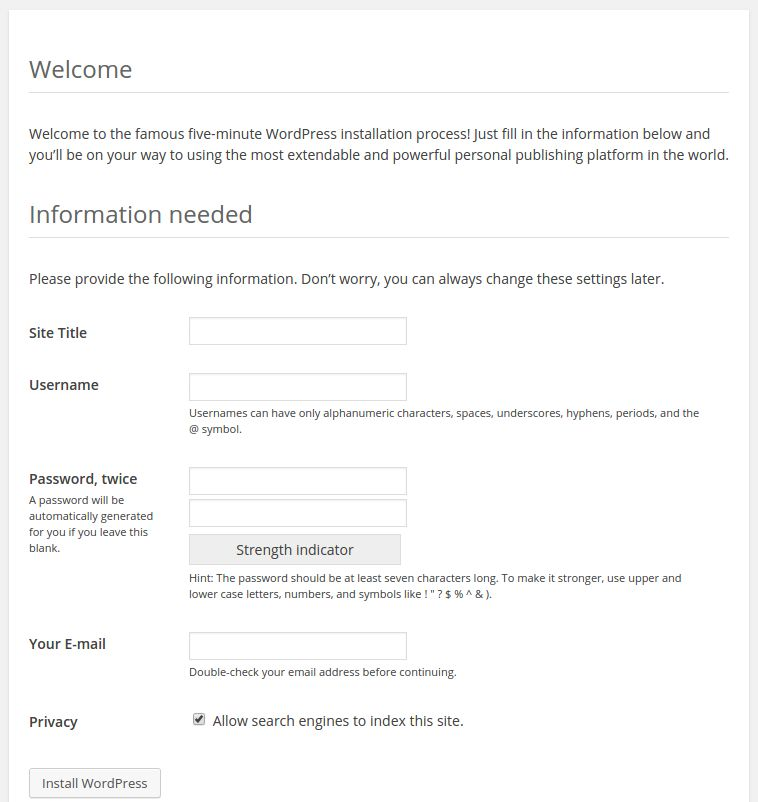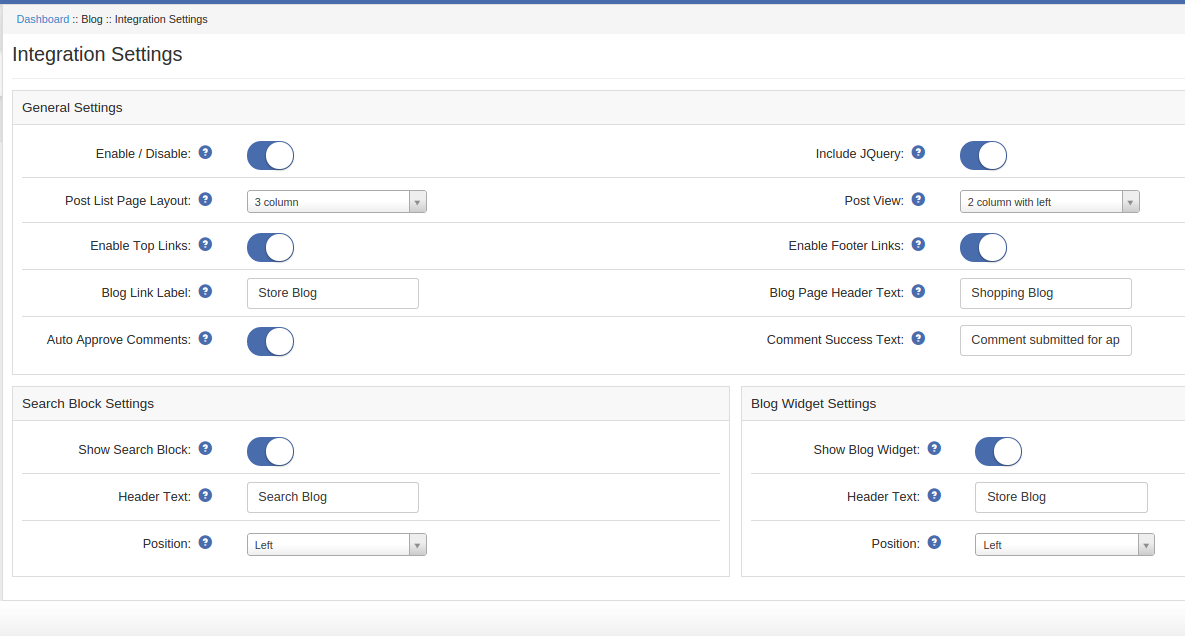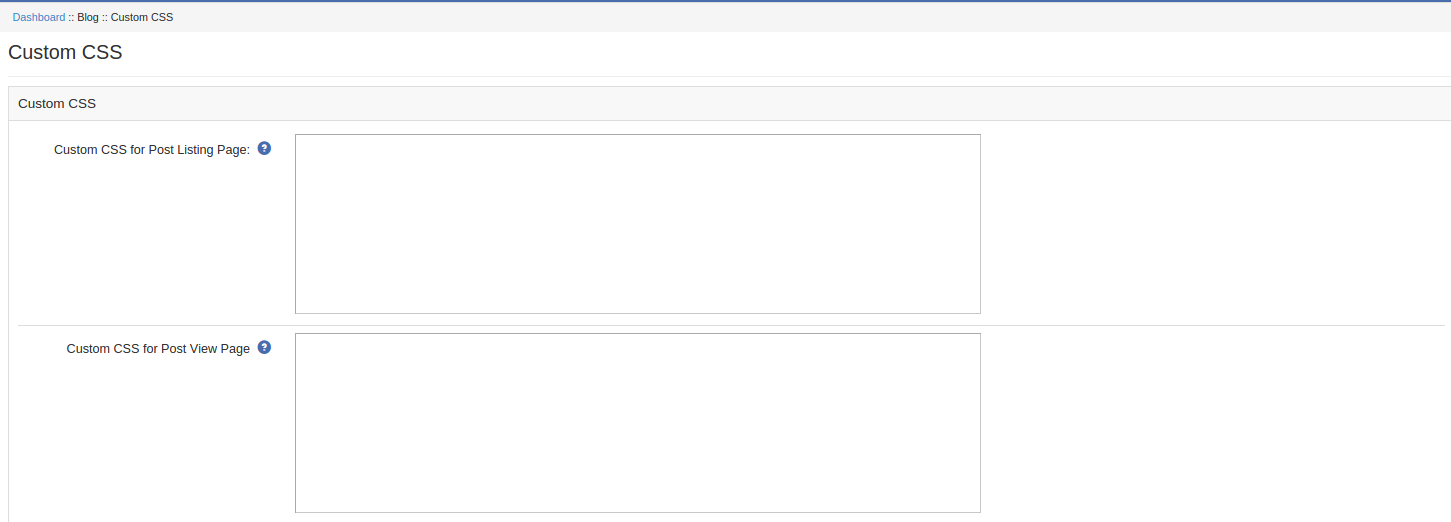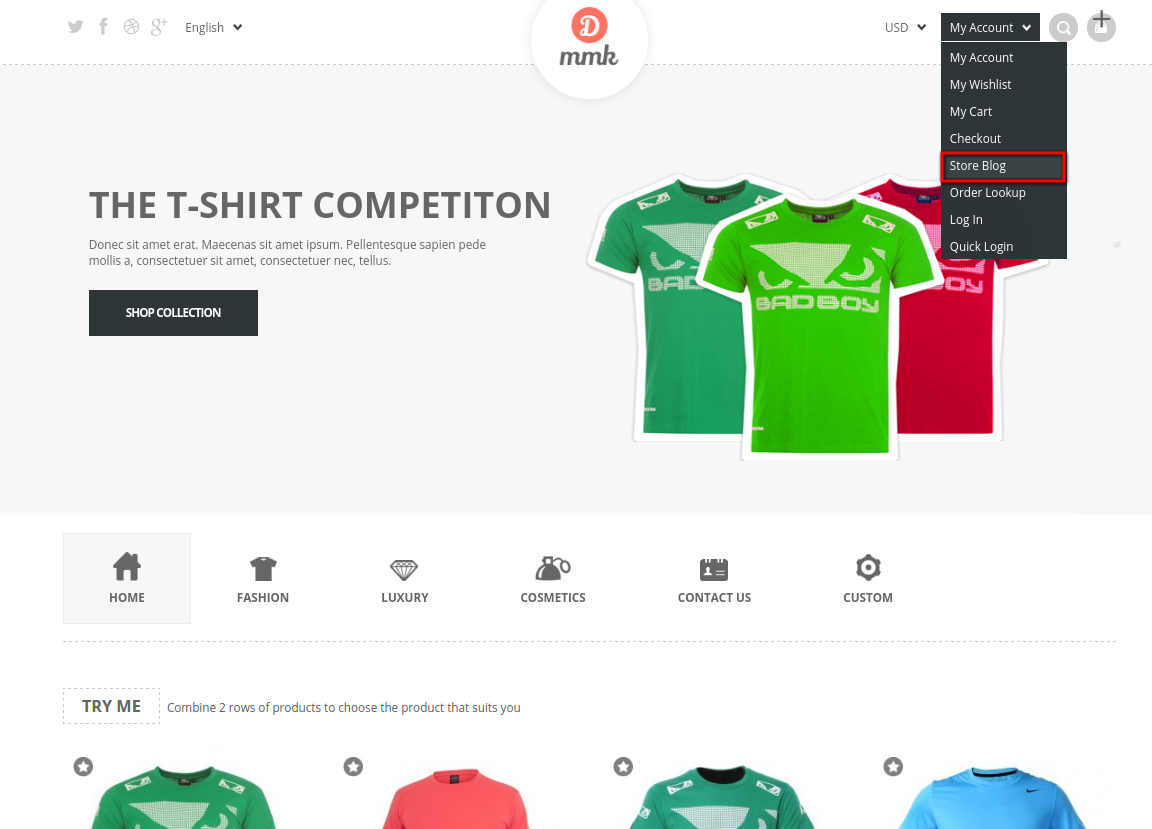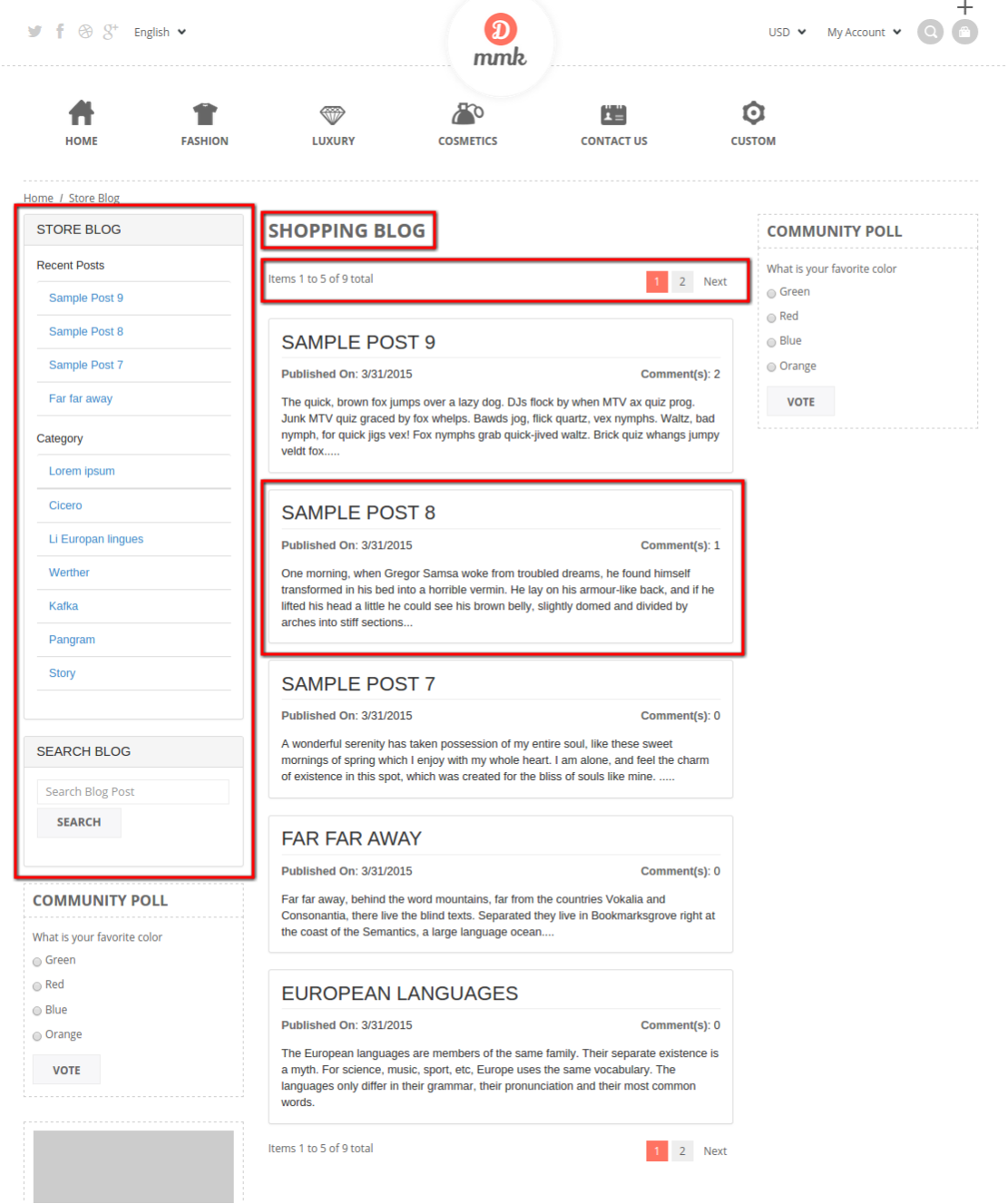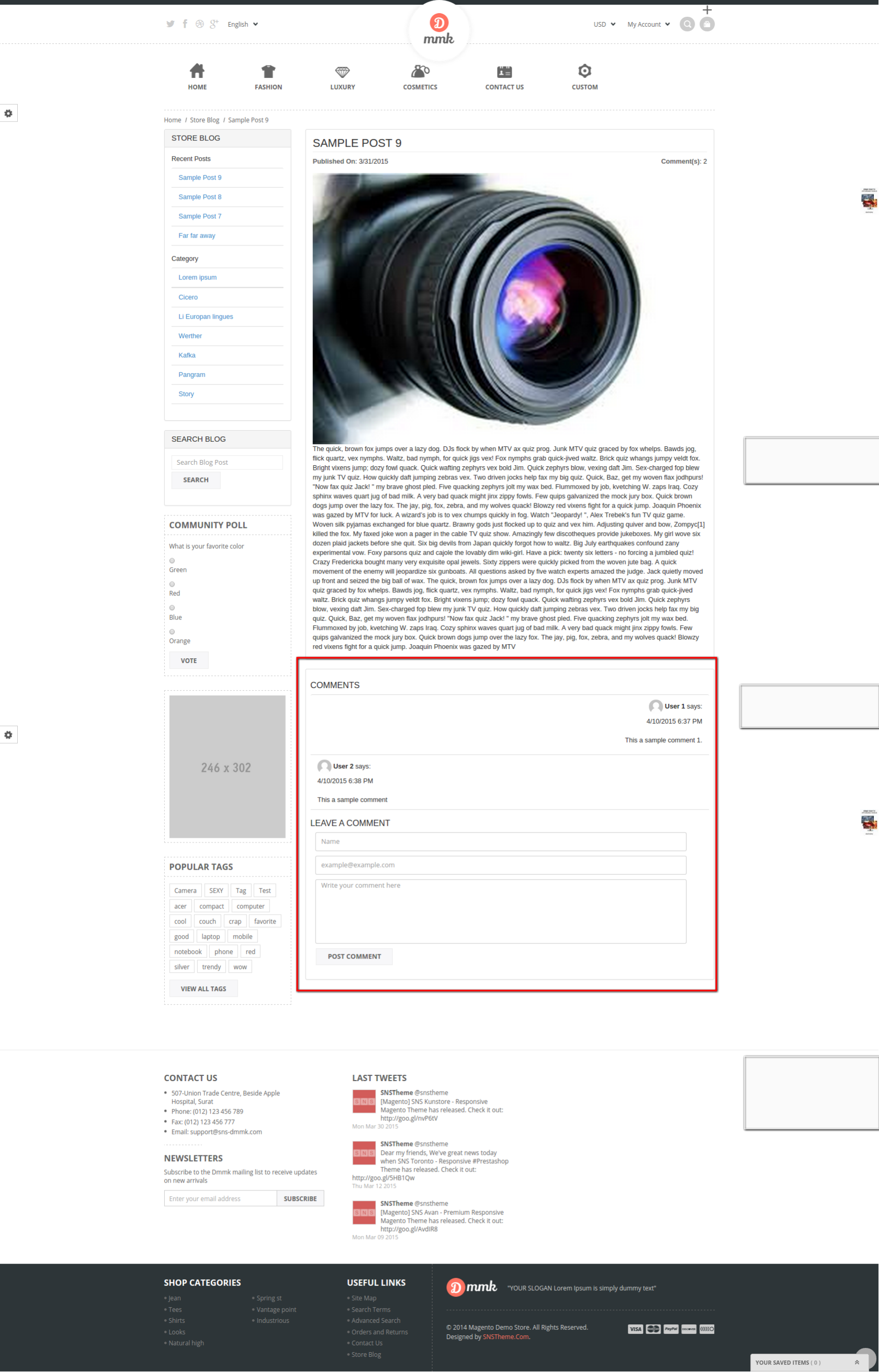Passos da instalação
1. Desativar o cache
O front end do Magento depende muito do cache para fornecer uma experiência mais rápida ao cliente. Esta é uma ferramenta maravilhosa, mas pode causar estragos durante o processo de instalação. Para garantir que o cache não seja a causa de nenhum problema, devemos desativá-lo. Isso pode ser feito no Admin Console navegando até a página de gerenciamento de cache (Sistema-> Gerenciamento de Cache), selecionando todos os caches, clicando em desativar no menu suspenso e enviando a alteração.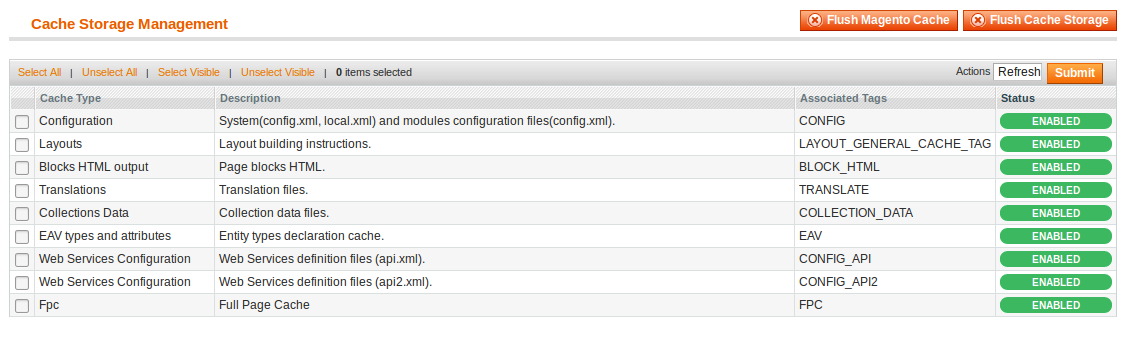
2. Desativar o modo de compilação
Isso pode não ser um problema para muitos leitores, mas se você estiver usando o modo de compilação Magentos em sua loja, é importante removê-lo. Sem entrar em muitos detalhes, o modo de compilação leva muitos arquivos espalhados pelo sistema e condensando-os em um único arquivo que pode ser executado muito rapidamente. Se os arquivos de extensões não estiverem no sistema quando este único arquivo for compilado, eles não serão incluídos. Para verificar se isso está desativado, vá para Sistema-> Ferramentas-> Compilação. Se o status do compilador estiver desativado, você está pronto para ir. Se não, basta clicar no botão Desativar no lado direito da tela.
3. Material Requerido
Todos os arquivos usados pela extensão. Acesso FTP ao seu site.
O gerenciador de conexão é uma ferramenta útil para instalar extensões, mas prefere o método prático quando se trata de instalações. Parece mais confortável quando você está pessoalmente no controle do processo.
Você vê um diretório de código de aplicativo lá, e sobre o app-etc-modules? Se você não vê esses caminhos de diretório e arquivos contidos neles, é provável que o download da extensão esteja com defeito. Dê uma olhada no arquivo package.xml, este é o projeto usado pelo Magento Connect para organizar os arquivos nos locais apropriados. Talvez seja necessário usar isso para garantir que tudo esteja como deveria. Depois de revisar os arquivos de extensão, você estará pronto para executar a última etapa. Usando o seu cliente FTP, arraste todos os arquivos para a raiz da loja da instância do magento.

Dependendo do número de arquivos na extensão, isso pode levar alguns instantes. Agora vá para o Admin Console e clique em Flush Cache Storage. Esse é o requisito para qualquer extensão que adicione páginas ao Admin Console. Efetuar logout e back in também é necessário para garantir que tudo seja carregado corretamente. Se você não puder limpar o cache por meio do console de administração por qualquer motivo, precisará limpar o cache manualmente por meio do seu cliente de FTP (consulte a primeira pergunta da FAQ para obter ajuda). Esse é o passo final. Parabéns por uma instalação bem-sucedida.
NOTA Em extensão, há pasta nomeada como "knowband_wordpress". Você pode renomear esta pasta como por sua escolha.
4. Acessar o Blog do Magento no Admin-Console
1.Para o plugin do Magento Blog em excesso, clique no menu Blog que aparece no menu de navegação do menu do sistema como mostrado abaixo.
2. Ao clicar no menu Blog, o módulo para o plugin será aberto. Ele contém a barra de navegação no topo, o menu Tab à esquerda e no conteúdo principal a primeira guia de configuração geral será exibida.
Resolução de problemas e FAQs
"Eu carreguei todos os arquivos na minha loja Magento e agora recebo uma tela branca para alguns ou todos os administradores."
Esse é um problema bastante comum e 99% do tempo é relacionado ao cache. Se você conseguir, vá para System-> Cache Management e clique em Flush Cache Storage. Isso garantirá que tudo armazenado em cache pelo Magento seja excluído e seja regenerado. Efetue logout e volte para concluir o processo. Se você estiver completamente desconectado do Admin Console, navegue até o diretório var-cache do seu site. Você deve ver uma série de diretórios chamados mage *. Exclua todos esses diretórios (NÃO DELETE var-cache). Isso é o equivalente a liberar o armazenamento em cache do console de administração.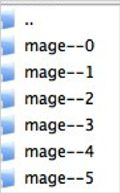
"Estou recebendo um erro do Magento ao acessar determinadas páginas. Como posso depurar isso?"
Esta questão realmente merece uma postagem no blog, mas um bom começo seria entrar no diretório de erros da sua loja. Localize o arquivo local.xml.sample e renomeie-o como local.xml. Na próxima vez que você vir o erro, as informações detalhadas serão fornecidas explicando onde o erro ocorreu. Não se esqueça de mudar isso de volta quando tiver terminado de solucionar o problema!
Eu tenho um erro crítico com minha loja virtual e preciso desativar uma extensão. Não consigo acessar o Admin Console. O que eu faço?
Vá para o diretório app-etc-modules e abra o arquivo que acompanha sua extensão. A convenção de nomenclatura é geralmente DeveloperName_ExtensionName.xml. Nesse caso, seria Vss_Blog.xml. Procure as tags ativas no arquivo, altere o valor de true para false e salve suas alterações. Isso informa ao Magento que a extensão está desabilitada e não executa nenhum código associado a ela. O cache Magento é recomendado (e provavelmente necessário) para que essa alteração tenha efeito.
Configurações do WordPress
Essa guia fornece interface para instalar o WordPress e links rápidos para o Painel de Administração do WordPress. Antes de iniciar a instalação, copie a pasta WordPress no diretório raiz do magento e verifique se ele possui permissão de escrita, pois o WordPress precisa gravar um arquivo durante a instalação. Se a permissão de gravação não for dada à pasta do WordPress, será necessário gravar um arquivo manualmente. Depois de copiar a pasta, abra a guia de configuração do WordPress. 1. Nome da pasta : Digite o nome do diretório raiz do WordPress por padrão o seu wordpress. Nota: Não adicione nenhuma barra antes e depois do nome da pasta. Basta digitar o nome da pasta. Por exemplo: wordpress.
2. Instalar : Depois de digitar o nome da pasta, clique no botão de instalação. Quando você clicar no botão de instalação, um quadro será aberto abaixo e seguirá as instruções. O quadro será semelhante ao mostrado abaixo:
Instalação WordPress
– Tela de boas vindas. Clique no botão rotulado como Lets Go.
– Configuração do banco de dados. Aqui você obterá todos os campos preenchidos automaticamente. Você só precisa clicar em enviar. O banco de dados WordPress será criado em seu banco de dados magento.
– Execute o Installaer. Clique no botão Run Installer.
– Configure a conta do WordPress. Configure os detalhes da sua conta do WordPress e clique em instalar. Que você acabou de instalar o WordPress com sucesso.
3. Credenciais: Digite seu nome de usuário e senha do WordPress e clique em salvar e continuar.
4. Links Rápidos: Depois de salvar as credenciais do WordPress, você pode usar esses links para acessar os controles do WordPress automaticamente sem fazer login.
Configurações de Integração
Nesta aba, você pode configurar a configuração de integração magenta-wordpress. A seguir, os detalhes de cada opção:
Configurações Gerais:
1. Ativar / Desvincular: Para habilitar o Magento Blog Module para sua loja.
2. Inclua o JQery: ?jQuery is a java framework which is required for this module. Many
magento themes and extension inlcude jQuery store frontend. Enable if your theme or other
extension is not using jQuery.
3. Layout de página da lista de postagens: Selecione um layout de página para a página na qual todas as postagens do blog serão listadas.
4. Layout de página da visualização de postagem: Selecione um layout de página para a página em que o conteúdo completo do blog da postagem será exibido com comentários, se permitido.
NOTA: Em um layout de página, o bloco de pesquisa e o widget de blog não serão exibidos, pois ambos podem ser definidos apenas na coluna da esquerda ou na coluna da direita.
5. Etiqueta do Link do Blog: Defina o rótulo de texto para links principais e links de rodapé.
6. Texto do cabeçalho da página do blogue: Definir o texto para o cabeçalho da página do blog.
7. Ativar links principais: Adicione um link nos links principais que permitem aos usuários acessar as páginas do blog.
8. Ativar links de rodapé: Adicione um link nos links de rodapé que permita aos usuários acessar as páginas do blog.
NOTA: Desabilitar ambos os links tornará o usuário inacessível às páginas do Blog.
9. Auto Aprovar comentários: Habilite isso para aprovar automaticamente os comentários no blog.
10. Texto de sucesso de comentário: Defina um texto para ser exibido quando um comentário for postado com sucesso e enviado para aprovação.
Configurações de bloqueio de pesquisa:
1. Mostrar bloco de pesquisa: um bloco contendo um campo de texto que permite ao usuário pesquisar a postagem do blog.
2. Texto do cabeçalho: defina um texto de cabeçalho para o bloco de pesquisa.
3. Posição: Defina a posição do bloco de pesquisa.
Configurações do Blog Widegt:
1. Mostrar Widget do Blog: Um bloco contendo a postagem recente 5 e todas as categorias pai de blogs. Quando o usuário clicar em qualquer postagem recente, a postagem será aberta. Quando um usuário clica em qualquer categoria, todas as postagens dessa categoria serão listadas.
2. Texto do cabeçalho: Definir um texto de cabeçalho para o widget de blog.
3. Posição: Definir a posição do widget de blog.
Configurações CSS personalizadas
Nesta guia você pode obter CSS para a página de lista de blogs, página de visualização do blog, bloco de pesquisa e widget de blog também. A seguir, os detalhes de cada opção:
1. CSS personalizado para a página de postagem de lista: Digite o código CSS que você deseja aplicar na página da lista de blogs.
2. CSS personalizado para a página de visualização de postagens: Digite o código CSS que você deseja aplicar na página de visualização do blog.
3. CSS personalizado para bloco de pesquisa: Digite o código CSS que você deseja aplicar no bloco de pesquisa.
4. CSS personalizado para o Widget do Blog: Digite o código CSS que você deseja aplicar no widget de blog.
Link do Blog Top
Link do rodapé do blog
Lista de Blog
Postagem no blog e comentário
Gostou disso? Você também vai gostar disso